Bu eğitimde, Paint.NET'te nasıl renk seçebileceğinizi, ayarlayabileceğinizi ve nesneleri yeni renk varyantlarıyla donatabileceğinizi öğreneceksiniz. Hem yeni başlayanlar için hem de bilgilerinizi tazelemek isteyenler için, bu kılavuz, Paint.NET'in renk paletiyle verimli bir şekilde çalışmanıza yardımcı olacak pratik ipuçları sunar. Hadi hemen başlayalım!
Önemli İpuçları
- Paint.NET, birincil ve ikincil renklerin girilmesi için güçlü bir renk paleti sunar.
- Renkleri tıklama yoluyla kolayca değiştirebilir ve hassas renk ayarlamaları yapabilirsiniz.
- Şeffaflık fonksiyonu ile tasarımlarınızı karmaşık ve ilginç hale getirebilirsiniz.
- Renk düzeltmeleri, istediğiniz görsel etkiyi hızla elde etmenize yardımcı olur.
- HEX kodlarının kullanımı, farklı projelerde renkleri tutarlı bir şekilde kullanmanıza olanak tanır.
Paint.NET'te Renk Seçimi ve Ayarlama için Adım adım Kılavuz
İlk olarak, Paint.NET'in üst kısmında bulunan renk paletine bir göz atın. Burada birincil renk (üstte) ve ikincil renk (altta) yer almaktadır. Şu anda bulundukları konum, daha sonra değiştirmeniz için önemlidir. Renkleri hızlıca değiştirebilir ve iki ok tıklaman veya "X" tuşuna basarak renkleri hemen değiştirebilirsiniz.
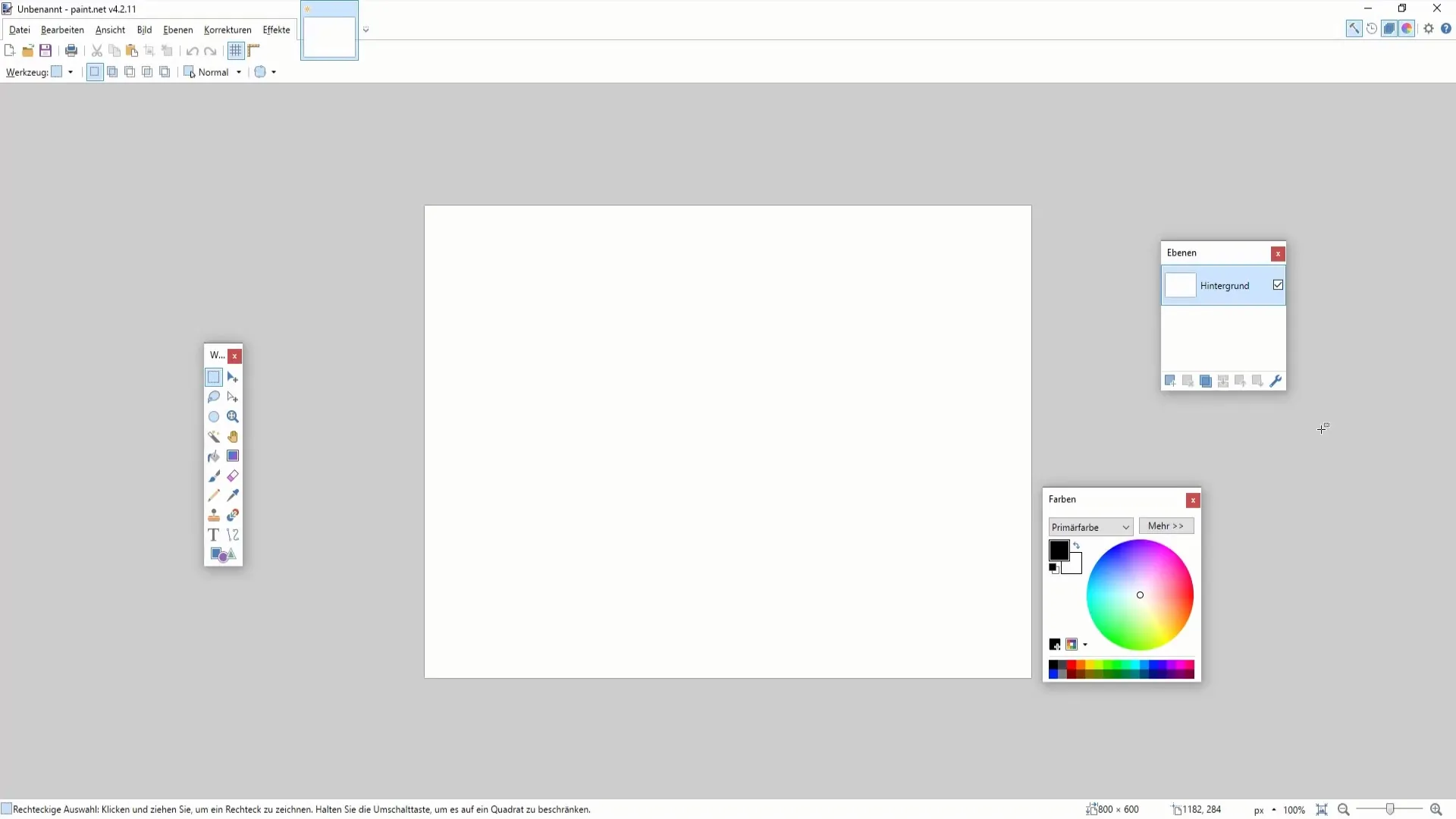
Şimdi, renk paletinin nerede olduğunu anladığınıza göre, birincil rengi değiştirmeye başlayalım. Birincil renk için alanı tıklayın ve renk paletinden istediğiniz bir rengi seçin, örneğin Kırmızı veya Turuncu. Birincil renk anında güncellenecektir.
İkincil rengi değiştirmek için, ikincil renk için alanı tıklayın ve örneğin Yeşil olarak bir renk seçin. Burada da ikincil renk hemen ayarlanacaktır.
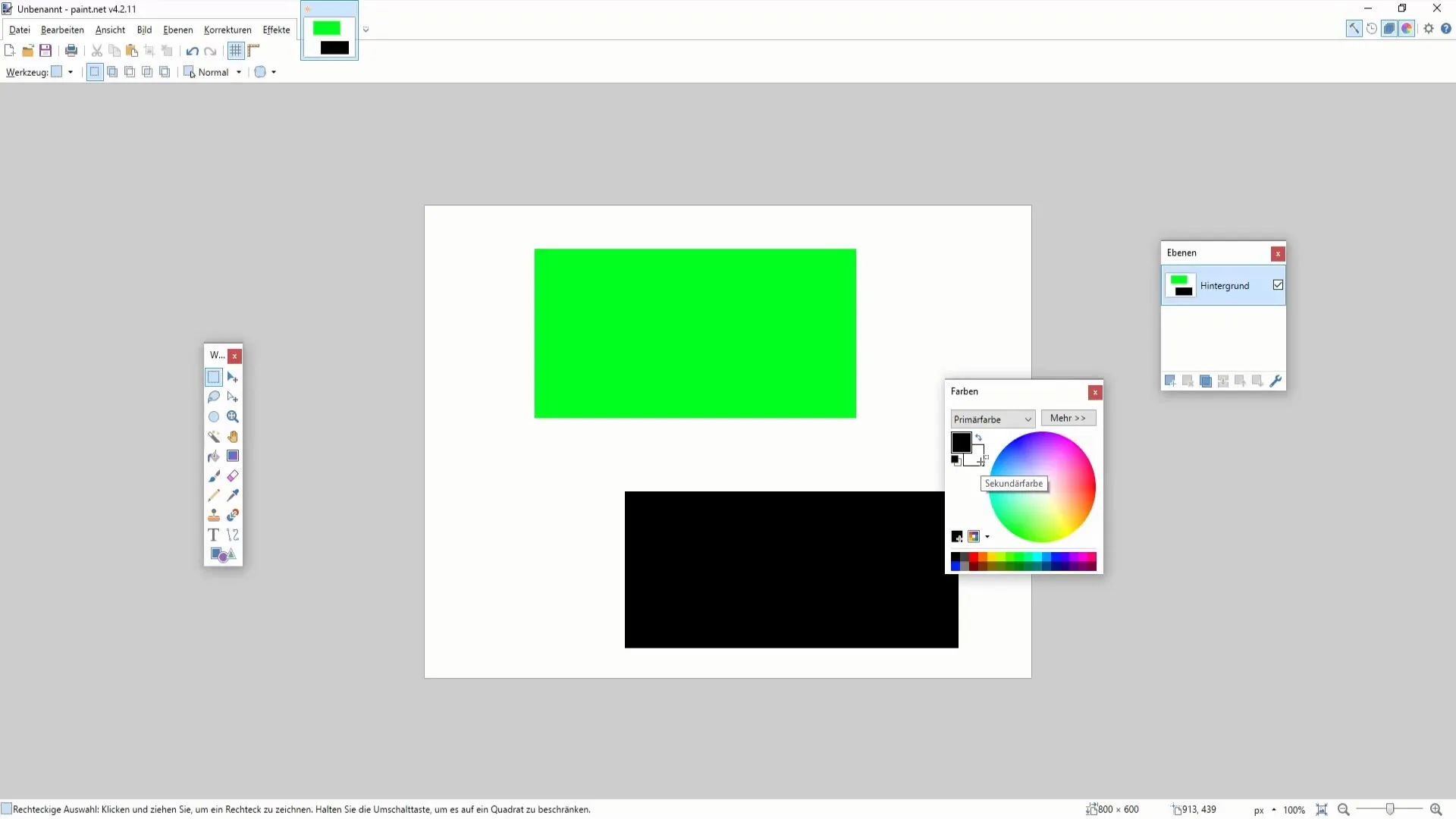
Belirli bir nüans elde etmek için renk ayarlayıcılarla da deney yapabilirsiniz. Örneğin, sarı tonunu biraz sol tarafa çekerek daha soluk bir Sarı elde edebilirsiniz. Düğmeleri kullanarak istenmeyen renk tonlarını biraz nötrleştirebilirsiniz.
Paint.NET'te önemli bir araç da "Daha Fazla" fonksiyonudur. Burada, Kırmızı, Yeşil ve Mavi'yi ayrı ayrı düzenleyerek renkleri daha hassas bir şekilde ayarlayabilirsiniz. Yarısaydam efektler oluşturmak için denemeler yapın. Örneğin, %20 kırmızı katkısı eklerseniz, bu tüm renk tonunu değiştirir.
Özellikle yararlı olan bir diğer özellik, Şeffaflık ayarıdır. Burada bir rengin şeffaflığını ayarlayabilirsiniz. Nesne için yarısaydam bir etki elde etmek için %50'ye ayarlayabilirsiniz. Bu şekilde tasarımlarınız çok daha canlı ve ilgi çekici hale gelir.
Uygulamayı pratisyen bir şekilde test etmek için, çizimin bir kısmını seçmek için Seçim Aracını kullanın. Sonra seçilen nesneye fırça ile boyadığınızda, renk değişikliğini doğrudan görmelisiniz. Ayrıca, geçerli olan renk tonunun altındaki rengin ne kadar baskın olacağını belirleyerek şeffaflığı ayarlayabilirsiniz.
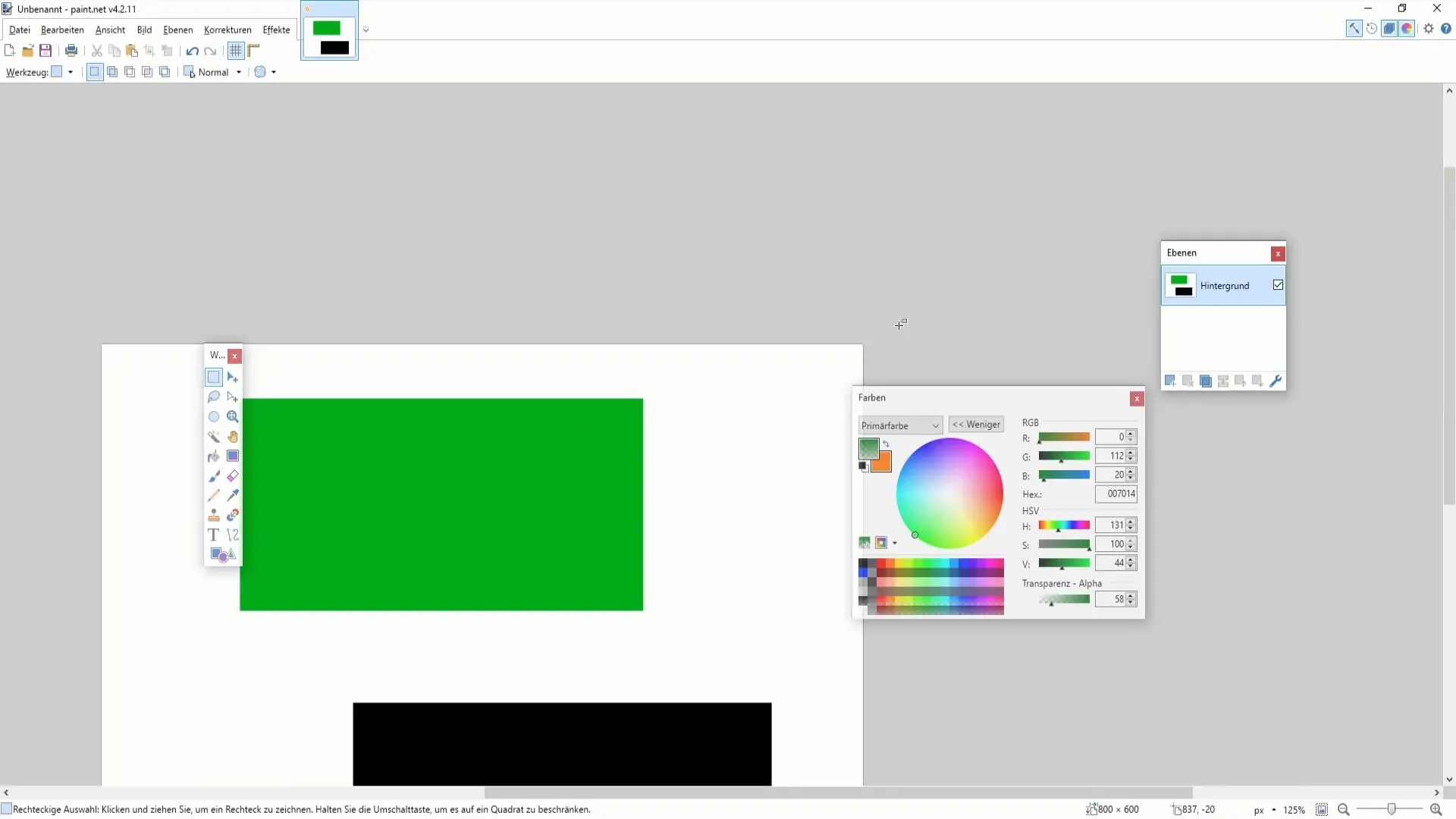
Bir rengi beğenmezsen, onu değiştirmekte veya sıfırlamakta çekinmeyin. Paint.NET'te renkleri katmanlandırmak ve bunların kombinasyonuyla ilginç efektler yaratmak kolaydır. Sonuçları mümkün olduğunca insiyatiflerinizle uyumlu kılmak için ton, doyum ve aydınlıkla da oynayabilirsiniz.
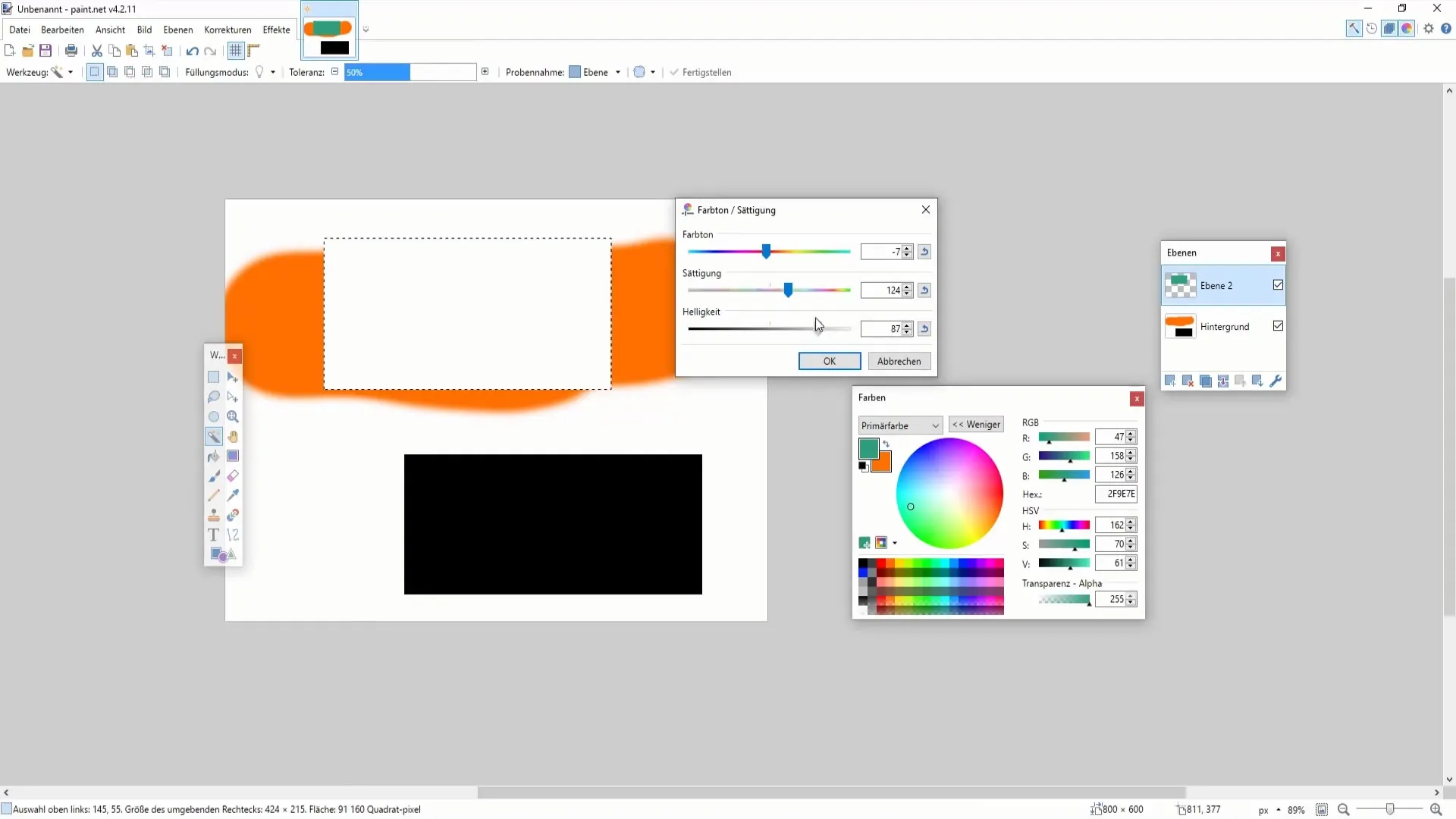
Özellikle kullanışlı olan bir özellik, son kullanılan renk kodunun küçük bir alan içinde gösterilmesidir. Bu, farklı projelerde renklerin yeniden kullanımını kolaylaştırır. Bu renk kodunu kopyalayarak başka bir belgeye yapıştırabilir ve aynı rengi tekrar kullanabilirsiniz - tasarımınızda tutarlılık sağlamanın kolay bir yoludur.
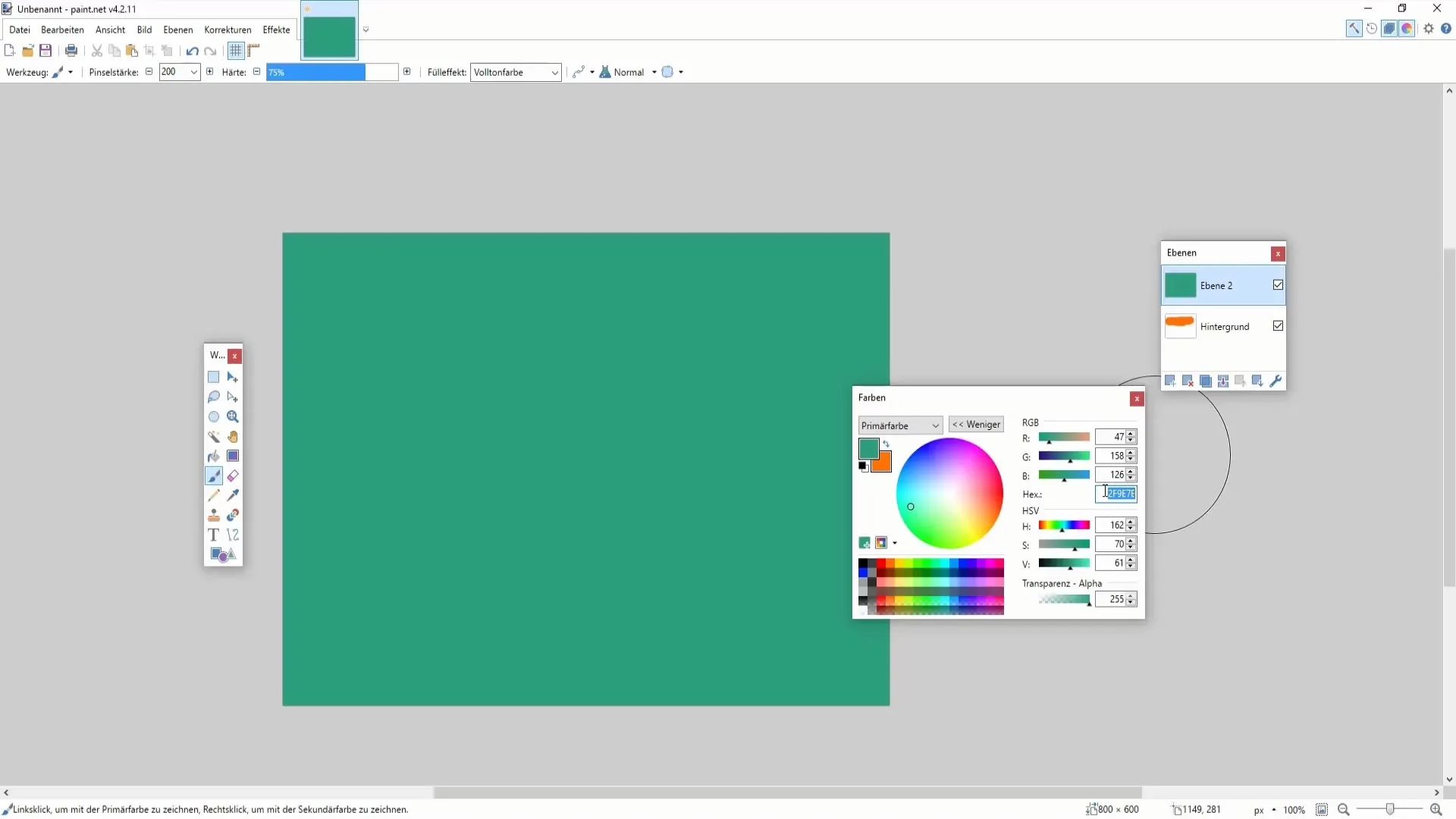
Paint.NET'te renkleri uygularken veya değiştirirken hala sorularınız varsa, sormaktan çekinmeyin. Renk bilginizi genişletmek ve yazılımdan maksimum verimlilik elde etmek için birçok ipucu ve püf noktası bulunmaktadır.
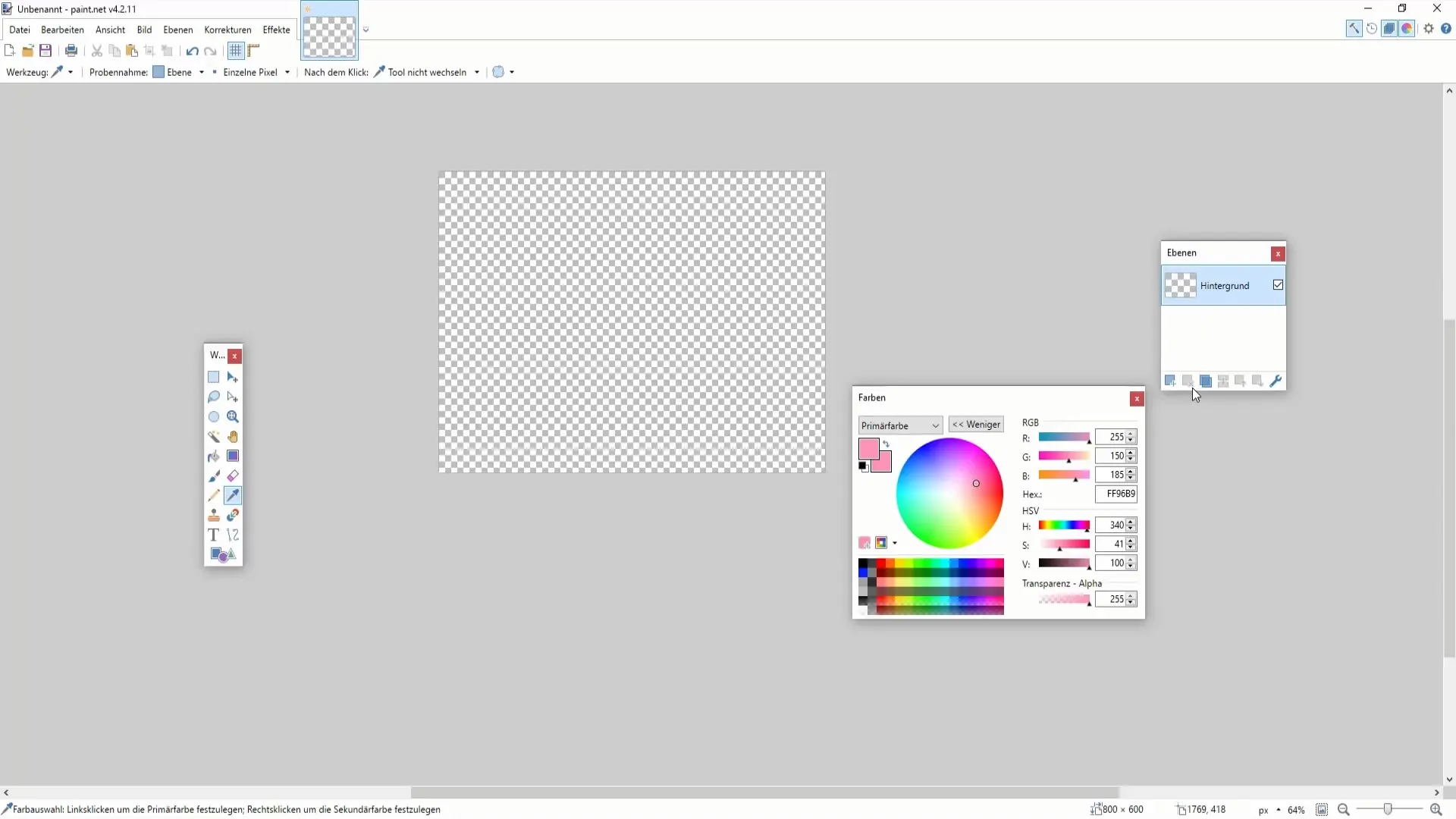
Özet
Bu eğitimde, Paint.NET'te renkleri seçmenin ve ayarlamanın öneminin farkına vardınız. Artık renk paletini kullanarak hem birincil hem de ikincil renkleri etkili bir şekilde değiştirip projelerinizin görsel kalitesini önemli ölçüde artırabileceğinizi biliyorsunuz. Yaratıcı olmaya devam edin ve farklı renk tonlarıyla deney yapmaya devam edin!
Sık Sorulan Sorular
Nasıl Paint.NET'te birincil ve ikincil renkleri değiştirebilirim?Renkleri seçmek için renk paletinde istediğiniz alanlara tıklayın.
Bir rengin şeffaflığını nasıl ayarlarım?Şeffaflığı kullanıcı arayüzündeki ilgili alanda ayarlayabilirsin.
Bir rengi beğenmezsem ne yapmalıyım?Rengi ayarlamak için kaydırıcıları kullan veya renk paletinden yeni bir renk seç.
Başka projelerde kullanmak için renkleri kaydedebilir miyim?Evet, renk taleplerimizin kodunu kopyalayıp başka projelerde yeniden kullanabilirsin.
Bu teknik diğer görüntü düzenleme programlarında da çalışıyor mu?Bazı teknikler benzer olabilir, ancak Paint.NET birçok diğer programda bulunmayan özel özellikler sunar.


